Win7系统如何使用cmd命令提示符关闭网络共享功能
更新日期:2023-08-25 14:20:37
来源:转载
手机扫码继续观看

很多用户选择网络共享上传或下载文件,不过很容易遭受到病毒攻击。所以不常使用网络共享文件功能的用户可以选择关闭网络共享文件功能,一定程序上保护系统安全,阻止病毒侵略。但是很多用户不知道关闭方法,win7系统只要通过cmd命令命令提示符,就可以轻松解决问题了。下面小编为大家讲解具体操作步骤。
1、桌面开始菜单中,打开运行对话框,然后运行窗口输入cmd命令,打开命令提示符窗口;

2、在打开的命令提示符窗口中,如下图所示输入net share命令,系统即会对网络共享资源进行扫描。扫描完后,我们可以看到下图中的共享资源信息;
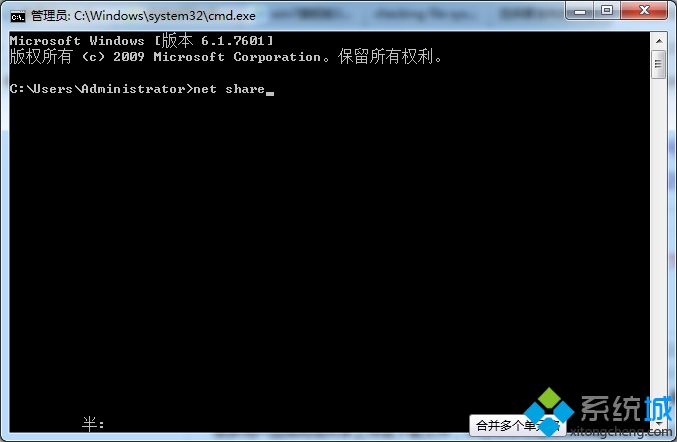
3、如果你要删除的是C盘的共享,那么就输入如下命令net share c$ /d,然后按一下回车键执行该命令,就会删除掉C盘的共享。若是要删除的是D盘共享,则输入命令net share d $ /d;

3、接着删除掉IPC共享,执行该命令net share ipc$ /d,按下回车键即可;
4、最后,一定要记得删除掉系统管理员那个命令,如下图所示,键入命令net share admin$ /d,再按一下回车键执行该命令。
如果在不使用网络共享功能的情况下,可以按照上述方法进行关闭,保护系统安全。简单实用的一款方法,感兴趣的用户可以动手操作。
该文章是否有帮助到您?
常见问题
- monterey12.1正式版无法检测更新详情0次
- zui13更新计划详细介绍0次
- 优麒麟u盘安装详细教程0次
- 优麒麟和银河麒麟区别详细介绍0次
- monterey屏幕镜像使用教程0次
- monterey关闭sip教程0次
- 优麒麟操作系统详细评测0次
- monterey支持多设备互动吗详情0次
- 优麒麟中文设置教程0次
- monterey和bigsur区别详细介绍0次
系统下载排行
周
月
其他人正在下载
更多
安卓下载
更多
手机上观看
![]() 扫码手机上观看
扫码手机上观看
下一个:
U盘重装视频










